일어나야 할 시간에 따라 취침 시간 알림을 받는 방법

일어나야 할 시간에 따라 취침 시간 알림을 받는 방법
Windows 10은 Windows 8과 그 UI에 대한 사용자들의 불만을 거의 모두 해결했습니다. 가장 큰 문제는 시작 버튼이 없고 시작 화면이 매우 복잡하다는 것이었습니다. Windows 10의 UI는 꽤 훌륭하지만, 사용자들은 여전히 Windows 7의 특정 UI 요소에 대한 향수를 느낍니다. Windows 7이나 Windows 8에서 시스템 트레이의 스피커 아이콘을 클릭하면 나타났던 이전 볼륨 조절 기능이 그리운 경우, 간단한 레지스트리 편집을 통해 모던 UI를 살짝 변경하여 원래 상태로 되돌릴 수 있습니다.
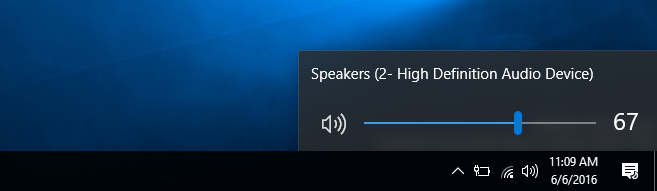
Windows 검색창에 'regedit'를 입력하여 Windows 레지스트리를 엽니다. 다음으로 이동합니다.
HKEY_LOCAL_MACHINE\Software\Microsoft\Windows NT\CurrentVersion\MTCUVC
MTCUVC 키가 아직 없으면 직접 만들어야 합니다. '편집' > '새로 만들기' > '키'로 이동하세요. 'CurrentVersion' 아래에 키를 추가하고 이름을 MTCUVC로 지정하세요.
키에 새 레지스트리 파일을 추가합니다. 파일>새로 만들기>DWORD(32비트) 값으로 이동하여 따옴표 없이 "EnableMtcUvc"라는 이름을 지정합니다. 값을 0으로 설정합니다.
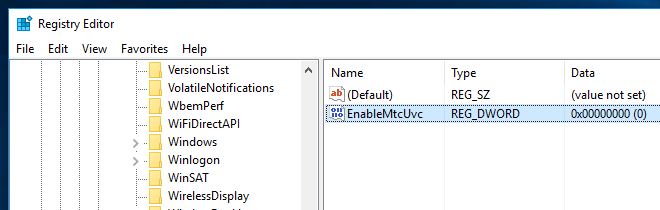
시스템에서 로그아웃했다가 다시 로그인하세요. 시스템 트레이의 스피커 아이콘을 클릭하면 Windows 7 및 Windows 8과 유사한 볼륨 컨트롤이 표시됩니다. Windows 10에는 에어로 글래스 테마가 없기 때문에 볼륨 컨트롤이 Windows 7과 완전히 똑같지는 않습니다. 즉, 에어로 글래스 효과가 적용되지 않아 Windows 8 컨트롤과 더 유사합니다. 하지만 볼륨 컨트롤 인터페이스는 에어로 글래스 효과와 모던 UI의 장점을 적절히 절충한 것입니다.
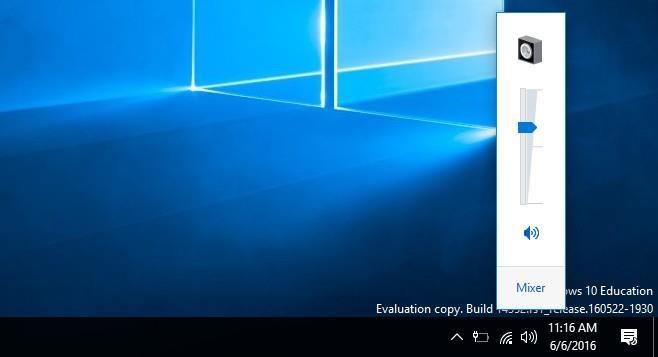
선택한 컨트롤을 스크롤 휠로 조절하여 볼륨을 높이거나 낮출 수 있습니다. 기본 볼륨 컨트롤에서는 할 수 없었던 볼륨 믹서를 열 수 있습니다. 키보드의 볼륨 높이기/낮추기, 음소거/음소거 해제 키를 사용하면 화면 볼륨 표시가 계속 나타납니다. 하지만 이 기능은 아무런 영향을 미치지 않습니다. 화면 볼륨 표시를 비활성화하려면 보조 기능으로 사용할 수 있는 앱을 사용하세요.
일어나야 할 시간에 따라 취침 시간 알림을 받는 방법
휴대폰에서 컴퓨터를 끄는 방법
Windows 업데이트는 기본적으로 레지스트리 및 다양한 DLL, OCX, AX 파일과 함께 작동합니다. 이러한 파일이 손상되면 Windows 업데이트의 대부분의 기능이
최근 새로운 시스템 보호 제품군이 버섯처럼 쏟아져 나오고 있으며, 모두 또 다른 바이러스 백신/스팸 감지 솔루션을 제공하고 있으며 운이 좋다면
Windows 10/11에서 Bluetooth를 켜는 방법을 알아보세요. Bluetooth 장치가 제대로 작동하려면 Bluetooth가 켜져 있어야 합니다. 걱정하지 마세요. 아주 간단합니다!
이전에 우리는 사용자가 PDF 병합 및 분할과 같은 옵션을 사용하여 문서를 PDF 파일로 변환할 수 있는 훌륭한 PDF 리더인 NitroPDF를 검토했습니다.
불필요한 문자가 포함된 문서나 텍스트 파일을 받아보신 적이 있으신가요? 텍스트에 별표, 하이픈, 공백 등이 많이 포함되어 있나요?
너무 많은 사람들이 내 작업 표시줄에 있는 Windows 7 시작 상자 옆에 있는 작은 Google 직사각형 아이콘에 대해 물었기 때문에 마침내 이것을 게시하기로 결정했습니다.
uTorrent는 토렌트 다운로드에 가장 인기 있는 데스크톱 클라이언트입니다. Windows 7에서는 아무 문제 없이 작동하지만, 어떤 사람들은
컴퓨터 작업을 하는 동안에는 누구나 자주 휴식을 취해야 합니다. 휴식을 취하지 않으면 눈이 튀어나올 가능성이 큽니다.







